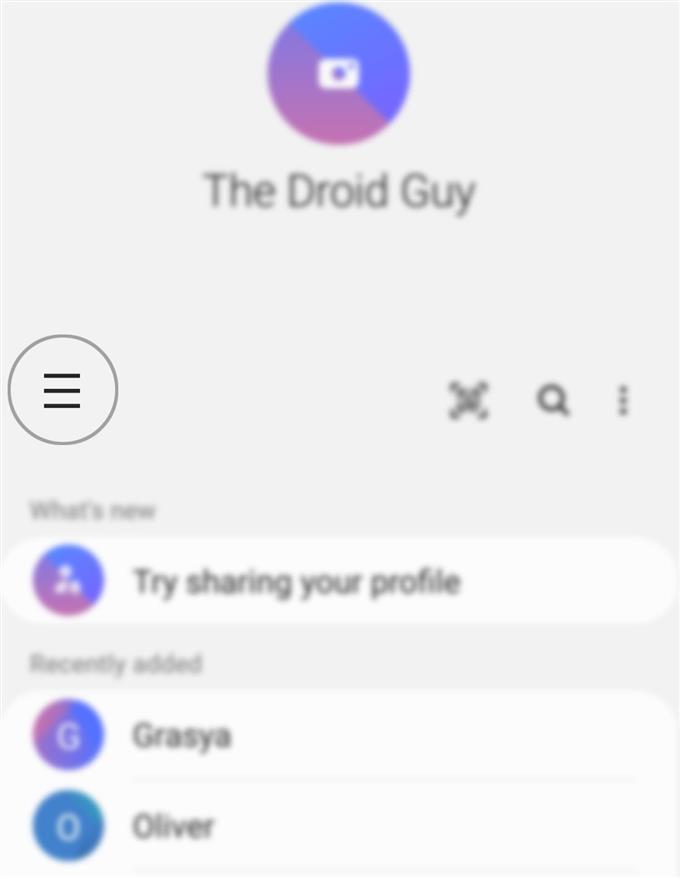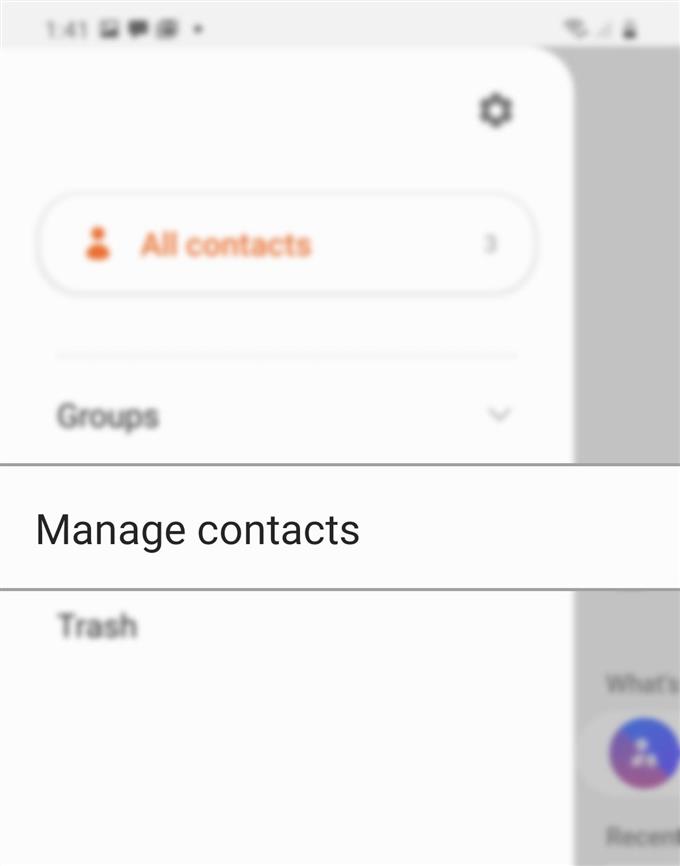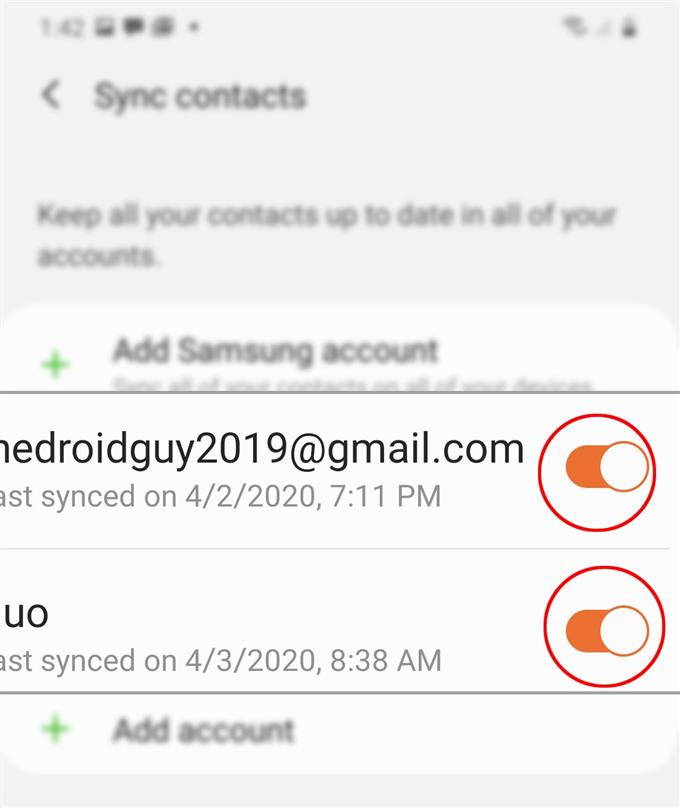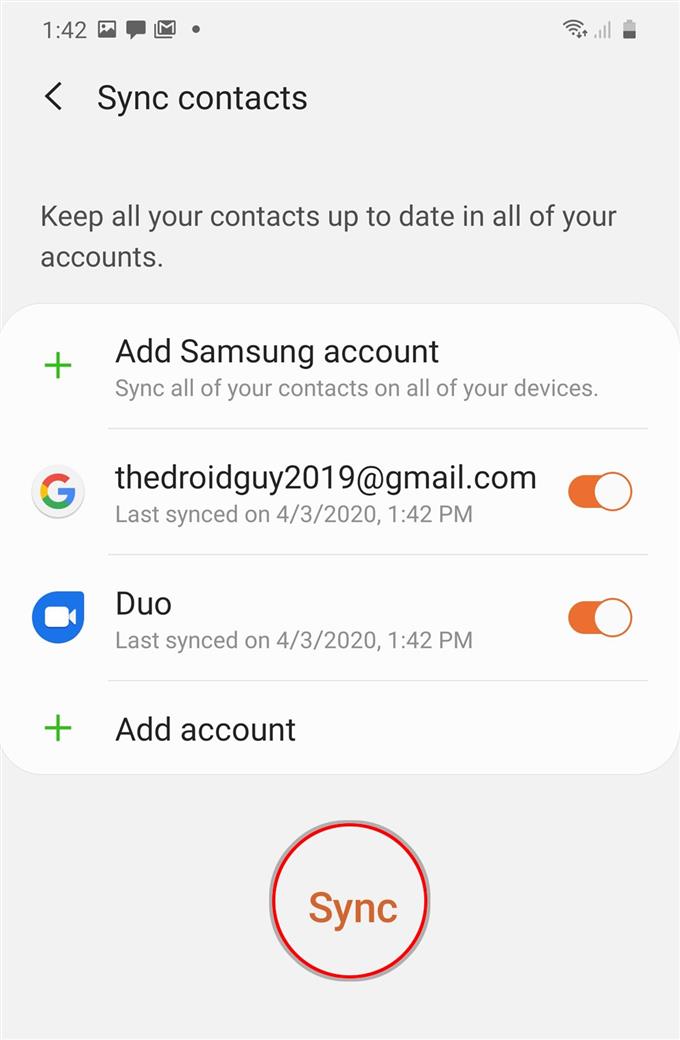Trenger du hjelp til hvordan du synkroniserer kontokontakter på Galaxy S20? I så fall har jeg laget en rask guide du kan henvise til. Bruk gjerne denne konteksten som personlig referanse i tilfelle du trenger noen innspill til hvordan du kan gjøre disse tingene på det nye Samsung-håndsettet ditt.
Synkronisering av kontakter betyr at kontaktene dine i adresseboken blir kopiert og synkronisert til Cloud-lagring og andre enheter som er pålogget med samme konto. Dette er en av de moderne metodene for å oppdatere eller opprette sikkerhetskopier av kontaktene dine fra en enhet til andre lagringsmedier og andre enheter. Når det er sagt, er det viktig å synkronisere telefonens kontakter med skykontoen din som Google. På den måten vil du fortsatt kunne gjenopprette alle kontaktene dine, selv om det skjer noe med telefonen.
Fordelene med å synkronisere kontakter, for eksempel til Gmail-kontoen din, er når du oppdaterer firmware. Noen oppdateringer vil automatisk overstyre de gjeldende telefoninnstillingene og dermed føre til mulig tap av data. Men hvis telefonen er synkronisert med skykontoer, trenger du ikke bekymre deg for slike ting.
Les videre for mer detaljerte instruksjoner om hvordan synkronisering av kontakter gjøres på den nye Samsung Galaxy S20 smarttelefonen.
Enkle trinn for å synkronisere kontokontakter på Galaxy S20
Tid som trengs: 8 minutter
Følgende trinn vil lede deg gjennom synkronisering av kontokontakter på den nye Samsung Galaxy-smarttelefonen. For de som er nye eller ennå ikke er kjent med Android-plattformen, har jeg også gitt skjermdumpene som viser individuelle trinn. Disse visuelle fremstillingene blir vanligvis ansett som en bedre referanse til forretter. Og slik fungerer det.
- For å komme i gang, finn Kontakter-appen og trykk for å åpne den.
Kontakter-appen finnes vanligvis blant andre hovedapper fra startskjermen. Ellers er det på Apps-skjermen.

- Trykk på navigerings- eller hurtigmenyikonet fra kontaktskjermen.
Dette ikonet er representert med en tre horisontale linje som ligger øverst til venstre på skjermen.
På neste skjermbilde vil du se alle kontakter mapper eller kataloger.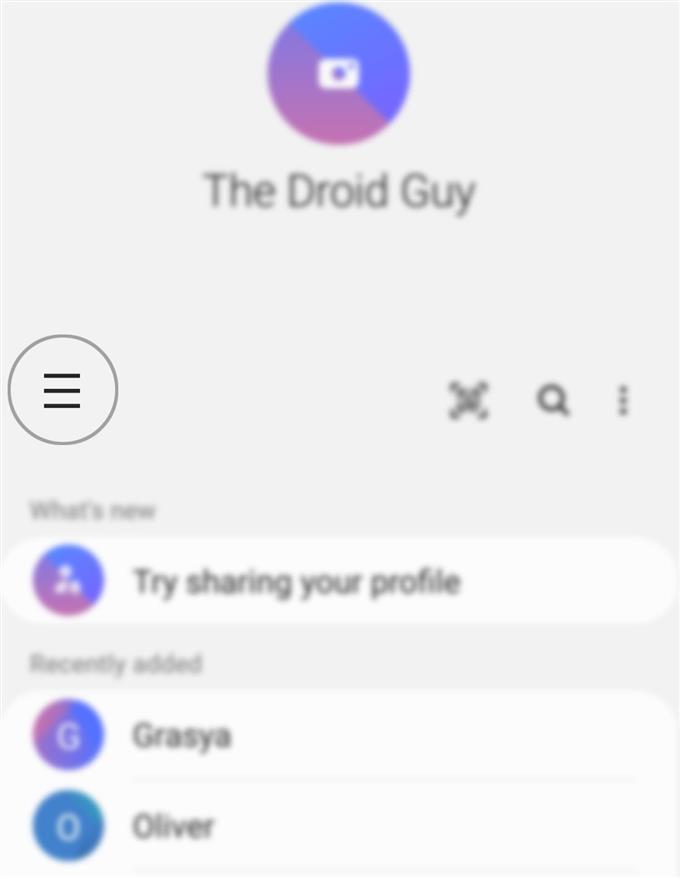
- Bla til og trykk på alternativet til Administrer kontakter.
Neste skjermbilde som inneholder relevante alternativer for å administrere kontakter, vises neste.

- Trykk på Synkroniser kontakter for å fortsette.
En liste over kontoer du har lagt til eller satt opp på telefonen, vises.
For å velge kontoene der kontaktene du vil synkronisere, lagrer du ganske enkelt for å slå på bryteren rett ved siden av kontoen.
- Etter å ha valgt konto (er), klikker du på Synkroniser nederst på skjermen.
Alle kontakter som er lagret i den valgte kontoen, vil deretter begynne å synkronisere.

Verktøy
- Android 10, One UI 2.0 og nyere
materialer
- Galaxy S20, Galaxy S20 Plus, Galaxy S20 Ultra
Selv om kontosynkronisering anbefales for sikkerhetsoppbevaring, kan hyppig kontosynkronisering også gi et negativt resultat, spesielt på telefonens batteritid. For å løse dette problemet er det en auto-synkroniseringsfunksjon som blir bedt om å be enheten om å synkronisere data på et bestemt tidsrom.
Du kan få tilgang til og administrere kontosynkroniseringsinnstillinger og aktivere autosynkronisering som du foretrekker. For å gjøre dette er det bare å ta turen til Innstillinger-> Kontoer og sikkerhetskopi-> Kontoer -menyen og trykk deretter på alternativet til Automatisk synkronisering av personopplysninger. På synkroniseringsinnstillingene trykker du bare på bryteren for å aktivere autosynkroniseringsdata.
Hvis du får feil når du prøver å synkronisere eller kontaktene ikke synkroniseres av en eller annen grunn, må du kontrollere og forsikre deg om at telefonen din har en stabil internettforbindelse. Avbrudd eller treg tilkobling kan også påvirke eller stoppe synkroniseringsprosessen. Hvis du blir bedt om det med en advarsel eller en feilmelding, kan du lese og gå gjennom meldingsdetaljene, da de ofte forteller deg hva som gikk galt og hva som må gjøres for å rette opp feilen og få tingene til å fungere ordentlig igjen.
Og det dekker alt i denne opplæringen. Hold deg oppdatert for mer omfattende tutorials, tips og triks som vil hjelpe deg å få mest mulig ut av din nye Samsung Galaxy S20 smarttelefon.
Du kan også sjekke ut vår YouTube-kanal for å se flere videoveiledninger for smarttelefoner og feilsøkingsveiledninger.
LES OGSÅ: Hvordan opprette en gruppekontakt på Galaxy S20